Cómo Editar un Fotograma de Vídeo en Windows
Aug 07, 2025• Última Solución
Saber cómo editar los fotogramas de un video marca la diferencia entre un video que parece montado y uno con un toque profesional. Aunque varios programas pueden realizar una variedad de técnicas de edición en un video, Wondershare Filmora definitivamente los destaca. Con él, puedes cambiar fácilmente un cuadro individual o un grupo seleccionado de cuadros. Eso te dará un control significativo sobre cualquier edición que desees realizar en el video. En este artículo, aprenderás a editar un cuadro de video con esta poderosa herramienta de edición de video. Al final, también te recomendaremos los editores de video cuadro a cuadro superior. ¿Te interesa? Vamos!
Parte 1: Cómo Editar un Fotograma de Vídeo Fácilmente
1 Importa tu archivo de video
Descarga y abre Wondershare Filmora9. Haz clic en Nuevo proyecto para crear un nuevo proyecto y en la configuración del proyecto en el menú Archivo, elija "16:9", "4:3", "1:1" o "9:16" en proporción a lo que prefieras. A continuación, haz clic en el botón "Importar" para localizar e importar el vídeo de destino en el programa o arrastra y suelta los archivos de destino de la carpeta a esta aplicación. El video importado aparecerá en la bandeja a la derecha de la pantalla.
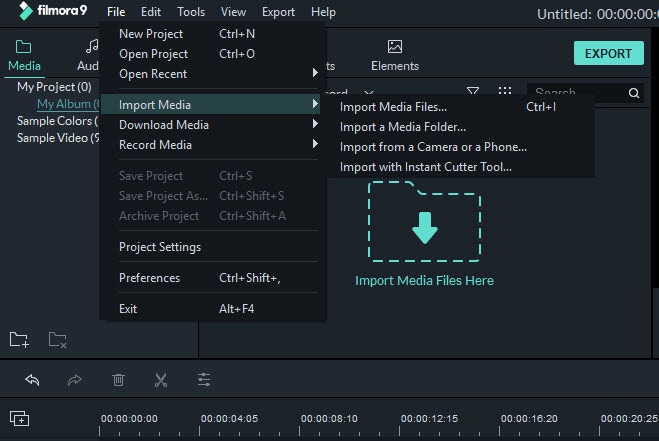
2 Empieza a editar tu fotograma de vídeo
Después de eso, arrastra el video importado a la línea de tiempo (está en la parte inferior de la ventana del programa). Luego mueve la barra deslizante de zoom a la derecha para acercar el video tanto como quieras. Y haz clic en el botón "Reproducir" para reproducir y ver el video para encontrar el punto en el que quieres editar.
Luego separa los cuadros del resto del video. Hay dos maneras de hacer esto. La primera es mover el ratón al primer cuadro deseado y seleccionar "Split". Esto creará una división en el primer cuadro. Completa la división moviendo el ratón al final de los cuadros y divide el clip de nuevo. Esto creará un clip separado del cuadro deseado.

Filmora9 cuenta con la capacidad de detección automática de escenas para dividir los cuadros en diferentes partes en función de los cambios de escena. Para ello, sólo tienes que hacer clic con el botón derecho del ratón en el archivo multimedia y seleccionar la opción Detección de escenas.

Aplicar Efectos: Después de eso, puedes editar el cuadro de video como quieras. Por ejemplo, puedes añadir un efecto a los fotogramas haciendo clic en la pestaña "Efecto" y arrastrando el efecto deseado a la Línea de tiempo.
Cambiar Tamáño del Video: También puedes cambiar el tamaño del cuadro de video. Para ello, haz clic con el botón derecho del ratón y elige la función "Recortar y Zoom". A continuación, mueve cualquier esquina del rectángulo punteado para seleccionar cualquier área de video a voluntad o elige las opciones siguientes.
3 Guarda el nuevo archivo de video
Por fin, sólo hay que hacer clic en el botón "Exportar" para exportar el nuevo archivo. En la ventana emergente, ve a la categoría "Formato" y elige el formato de salida deseado. Luego en la "Configuración avanzada" en la parte inferior, puedes establecer parámetros específicos. Además, también puedes subir directamente tu video a YouTube o grabarlo en DVD para verlo en la televisión.

Parte 2: Top Frame de Frame Video Editors
1 iMovie
Ahora, usar cualquier imagen o vídeo es realmente fácil con el editor de fotogramas de video creativo de iMovie. Es una gran herramienta para todos los usuarios de iPhone/iPad y Mac, ya que pueden editar sus propias películas caseras con el editor de video cuadro por cuadro de iMovie.
Pros
- Repara los videos temblorosos
- Edita el audio fácilmente sobre el clip de video
- Adición de efectos visuales y música de fondo
- Hacer créditos o añadir textos fácilmente
Contras
- Sólo para usuarios de iOS y Mac
- A veces no puede coincidir con las características del editor de fotogramas de video completo
SO compatible: Mac/iPhone

2 Clipchamp
Una combinación de grabadora web y editor de fotogramas de video, el Clipchamp es una gran herramienta para crear videos de alta calidad. La salida de las grabaciones viene en una amplia gama de formatos.
Pros
- La interfaz de usuario es simple y estética, lo que hace que sea tan fácil como pulsar el botón de grabación
- El motor se enciende en la CPU y así el software se carga más rápido
- El tamaño del video puede ser fácilmente reducido comprimiendo
Contras
- Los virus suelen afectar a la máquina
- A veces, los videos se vuelven granulados o digitalizados cuando se comprimen
- No es una aplicación independiente y sólo está disponible en línea.
SO soportado: En línea

3 KineMaster
KineMaster es un revolucionario editor de video cuadro a cuadro that can let you edit videos on the go. It is a freeware Android video frame editor software.
Pros
- Añade fácilmente varios clips de vídeo y audio
- Soporta medios de comunicación, texto y varios tipos de superposición de imágenes en todos los formatos
- Todas las características básicas del editor como el doblaje, el recorte, etc. están disponibles
- Gran edición de audio con características como el aumento de tono y efectos como la velocidad, la voz profunda, etc.
Contras
- La marca de agua sólo puede ser eliminada en la versión pro
- No soporta los formatos de audio .wav
- Los formatos de vídeo 4k no son compatibles
SO soportado: Android/iPhone

4 Premiere
Si trabajas en la industria de la producción de video, Premiere es una de las mejores y más completas herramientas de edición de fotogramas de video para satisfacer tus necesidades.
Pros
- Premiere es un producto de Adobe, el nombre líder y más confiable de la industria
- Integración perfecta con todo el ecosistema de Adobe
Contras
- Puedes usar este editor de fotogramas de video sólo a través del modelo de suscripción
- Es costoso en comparación con los otros editores de video cuadro por cuadro
- SAlgunas de las funciones avanzadas requieren el acceso a otros productos de Adobe.
SO soportado: Windows/Mac

Conclusión
Ahora, después de leer este artículo, estoy seguro de que sabrás cómo editar fotogramas de video en Windows. Si quieres probar, te recomiendo la última versión 9 del editor de video de Filmora. Puedes seguir los pasos anteriores para editar los fotogramas. Descárgalo y pruébalo ahora!

Editor de video potente y fácil de usar para todos los creadores.
Pruébalo Gratis Pruébalo Gratis Pruébalo Gratis
Recursos gratis de efectos para que tus vídeos sean súper atractivos.
Explora Más Explora Más Explora Más




